Resuelto: ¡Exportar listas de reproducción de iTunes a USB como archivos MP3!
“¿Realmente puedo exportar listas de reproducción de iTunes a USB como MP3 ¿archivos? ¿Tú también eres de los que están pensando en este problema? Cuando se suscribe a uno de los planes pagos de iTunes o Apple Music, seguramente disfruta de todas las ventajas que ofrece la aplicación: transmisión de audio de alta calidad, escucha sin conexión, una amplia variedad de opciones de canciones y más.
Sin embargo, aunque iTunes o Apple Music le brindan varias ventajas cuando se trata de transmisión de música, debe tener en cuenta las restricciones que tiene la aplicación. Sepa que solo puede acceder a sus favoritos de iTunes y Apple Music en dispositivos que se consideran autorizados, los archivos descargados desaparecerán una vez que Suscripción a Apple Music finalizó, y no puede conservar las canciones para siempre o transferirlas y guardarlas en unidades externas como USB o nubes en línea como Google Drive o Dropbox.
No puede continuar con lo anterior porque las pistas están protegidas por esta tecnología DRM. Sin embargo, hay algunos archivos de iTunes que están libres de la protección que se pueden exportar fácilmente a unidades USB como archivos MP3. Sin embargo, la mayoría están encriptados. Entonces, ¿cómo manejarás este caso? ¿Cómo podrá exportar listas de reproducción a USB como archivos MP3?
No tiene que preocuparse demasiado porque la información detallada sobre cómo podría exportar listas de reproducción de iTunes a USB como archivos MP3 se explicará más adelante en este artículo. Pasemos ahora a cada sección de esta publicación.
Contenido del artículo Parte 1. Exportar lista de reproducción de iTunes a USB a través de iTunes mismoParte 2. La mejor manera de exportar listas de reproducción de iTunes a USB como MP3Parte 3. Resumen
Parte 1. Exportar lista de reproducción de iTunes a USB a través de iTunes mismo
iTunes, siendo una de las aplicaciones más confiables, ya que puede servir tanto como administrador de archivos como reproductor multimedia, es realmente amado por muchos. Debe saber que iTunes en sí mismo puede ayudarlo a exportar listas de reproducción de iTunes a USB como archivos MP3. En realidad, hay dos formas de hacerlo.
Convierte listas de reproducción de iTunes a MP3
Lo primero que debe hacer antes de que finalmente pueda exportar listas de reproducción de iTunes a USB como archivos MP3 a través de la aplicación de iTunes es convertir primero las listas de reproducción de iTunes elegidas al formato MP3. Aquí hay una guía detallada de cómo puede hacer la conversión a través de la aplicación iTunes. Asegúrate de estar utilizando la última versión de la aplicación. Si no está seguro de si el suyo está actualizado, siempre puede verificar en la Tienda si hay una actualización disponible y simplemente instalarla. Asegúrese de que su computadora también esté conectada a una red estable.
Paso 1. Inicie la aplicación iTunes. Una vez que esté en la página principal, toque el botón "Editar" y luego elija "Preferencias". Toque "General" a continuación, luego la opción "Importar configuración".
Paso 2. Aparecerá una ventana en la que verá la opción "Importar usando". A continuación, debe seleccionar "Codificador de MP3". Toque "Aceptar", luego elija "Aceptar" nuevamente para finalmente volver a su biblioteca de iTunes.

Copiar listas de reproducción de iTunes a una unidad USB
Ahora que ya tiene las versiones MP3 de las canciones de iTunes, ahora puede copiar las listas de reproducción a su unidad USB directamente para completar el proceso de cómo exportar listas de reproducción de iTunes a USB como archivos MP3. Aquí hay dos opciones para ti.
Opción 1. El método directo
A continuación se muestra el método directo para copiar sus listas de reproducción de iTunes (versión MP3) a su unidad USB.
Paso 1. Asegúrese de conectar la unidad USB a su PC. Una vez abierta, proceda a crear una nueva carpeta.
Paso 2. Inicie "iTunes", elija una lista de reproducción para transferir, toque el botón "Archivo", "Biblioteca" y, finalmente, la opción "Exportar biblioteca".
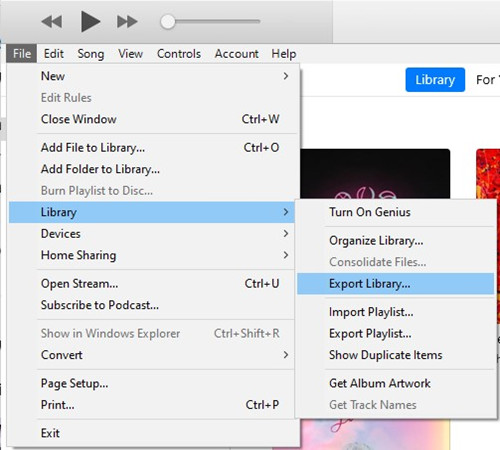
Paso 3. En el explorador de archivos, debe elegir su USB como destino donde se guardarán las listas de reproducción de iTunes elegidas en formato MP3.
Opcion 2. Exportación desde la carpeta multimedia de iTunes
La exportación desde la carpeta iTunes Media también se puede hacer fácilmente. Puede consultar los detalles a continuación.
Paso 1. Inicie su aplicación de iTunes. Toque el botón "Editar" y luego seleccione "Preferencia". Después de hacerlo, aparecerá una nueva ventana.
Paso 2. Estas dos opciones: "Mantener organizada la carpeta iTunes Media" y "Copiar archivos a la carpeta iTunes Media al agregarlos a la biblioteca" deben estar marcadas. Luego, toque el botón "Aceptar". En caso de que desee cambiar la ubicación de la carpeta iTunes Media, puede hacerlo haciendo clic en el botón "Cambiar...".
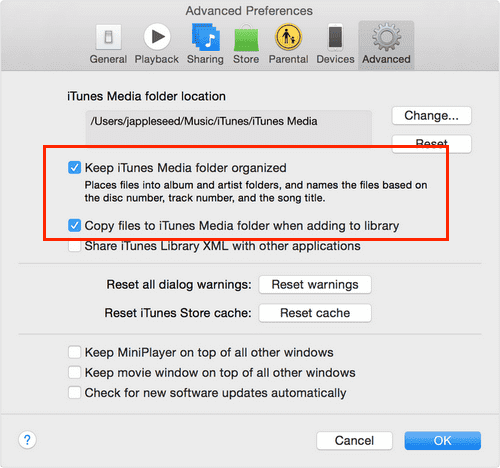
Paso 3. Toque el botón "Archivo", "Biblioteca", "Organizar biblioteca...", luego "Consolidar archivos" antes de tocar el menú "Aceptar".
Una vez que haya terminado con lo anterior, los archivos multimedia se guardarán en la carpeta iTunes Media. Simplemente puede dirigirse a esa carpeta y simplemente arrastrar y soltar las listas de reproducción convertidas en su unidad USB. Finalmente, ya ha terminado con el proceso de cómo exportar listas de reproducción de iTunes a USB como archivos MP3.
Sin embargo, debe tener en cuenta que lo anterior solo funcionará si tiene archivos de iTunes sin protección DRM. El caso será diferente si se trata de los protegidos. El mejor método para exportar listas de reproducción de iTunes a USB como archivos MP3 se explicará en detalle a medida que avance a la siguiente parte de este artículo.
Parte 2. La mejor manera de exportar listas de reproducción de iTunes a USB como MP3
Como se indicó en la parte anterior, el proceso de cómo exportar listas de reproducción de iTunes a USB como archivos MP3 será diferente si se trata de canciones de iTunes o Apple Music que están encriptadas con Gestión de derechos digitales proteccion.
La protección DRM de las pistas impide por completo que las canciones se guarden y transfieran a dispositivos no autorizados o unidades externas como USB para reproducirlas en otros reproductores multimedia, como el estéreo del automóvil. Para exportar listas de reproducción de iTunes a USB como archivos MP3, así como sus favoritos de Apple Music sin problemas, primero debe deshacerse de la protección DRM de las canciones.
Para hacer la Eliminación de la protección DRM de iTunes, debe elegir una herramienta profesional que pueda ayudarlo. Recomendaremos lo mejor para usar: el TunesFun Apple Music Converter. Esta herramienta profesional es una aplicación que puede ayudarlo a eliminar la protección DRM de las canciones de Apple Music y iTunes.
Esto también es capaz de guardar las canciones y listas de reproducción como archivos MP3. Además de admitir MP3, también admite otros formatos de salida como WAV, FLAC, AAC, M4A y AC3. Ahora usted puede escuchar canciones sin conexión de Apple Music o iTunes en cualquier reproductor multimedia o dispositivo fácilmente.
Con su rápida velocidad de conversión, seguramente puede ahorrar tiempo mientras conserva las etiquetas de identificación y los detalles de los metadatos de las canciones, así como su calidad 100% original. Si le preocupa si esta aplicación funciona perfectamente en su PC, no tiene que pensar en eso. Esto funciona perfectamente en computadoras Windows y Mac. Por lo tanto, se puede decir que la compatibilidad no es un problema en absoluto.
Por supuesto, esta herramienta profesional fue diseñada para tener una interfaz fácil de manejar y navegar. Para su referencia, aquí hay una guía rápida sobre cómo puede exportar listas de reproducción de iTunes a USB como archivos MP3 con la ayuda de la TunesFun Convertidor de música de Apple.
Paso 1. Hay algunas cosas que debe verificar antes de que finalmente pueda instalar el TunesFun Apple Music Converter en su computadora. Échales un vistazo y logra finalmente tener esta aplicación instalada en tu computadora.
Paso 2. Una vez iniciado, puede comenzar a obtener una vista previa y seleccionar las canciones de iTunes o Apple Music para convertir. Es fascinante que incluso puedas seleccionar grupos de canciones, ya que esto admite la conversión por lotes.

Paso 3. Dado que nuestro objetivo aquí es exportar listas de reproducción de iTunes a USB como archivos MP3, el formato de salida que debe configurarse es MP3. Los otros ajustes de parámetros de salida en la parte inferior de la pantalla se pueden modificar como desee.

Paso 4. Toque el botón "Convertir" que se encuentra en la parte inferior de la pantalla una vez que finalice la configuración. Esto finalmente activará la aplicación para iniciar la conversión y el procedimiento de eliminación de DRM.

Dado que la aplicación hace su trabajo bastante rápido, puede guardar las canciones convertidas de iTunes y Apple Music y acceder fácilmente a ellas en la carpeta de salida que se definió en el paso 2. Ahora, todo lo que tiene que hacer es guardarlas en su unidad USB. . Solo debe asegurarse de que la unidad USB se haya conectado a su PC, una vez reconocida, simplemente copie las listas de reproducción convertidas o arrástrelas y suéltelas en una de las carpetas de su unidad USB.
Parte 3. Resumen
Es fácil exportar listas de reproducción de iTunes a USB como archivos MP3. También es un alivio que pueda usar la aplicación iTunes durante el proceso de conversión. Pero tenga en cuenta que al convertir pistas protegidas, siempre confíe en el uso de herramientas profesionales como esta TunesFun Apple Music Converter.
Comente